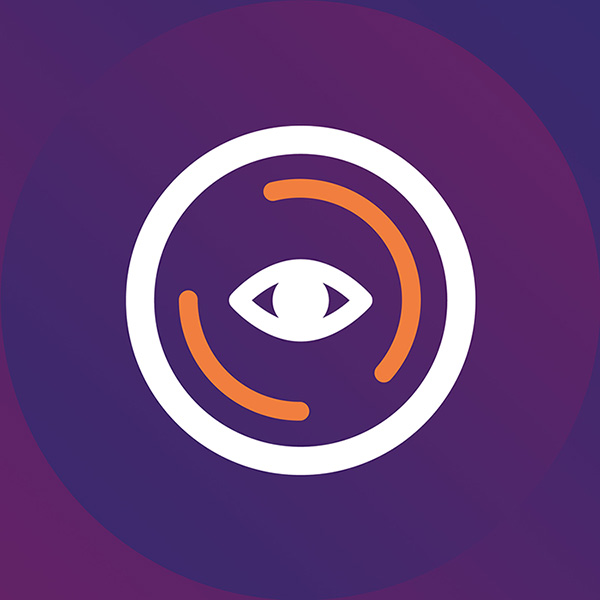
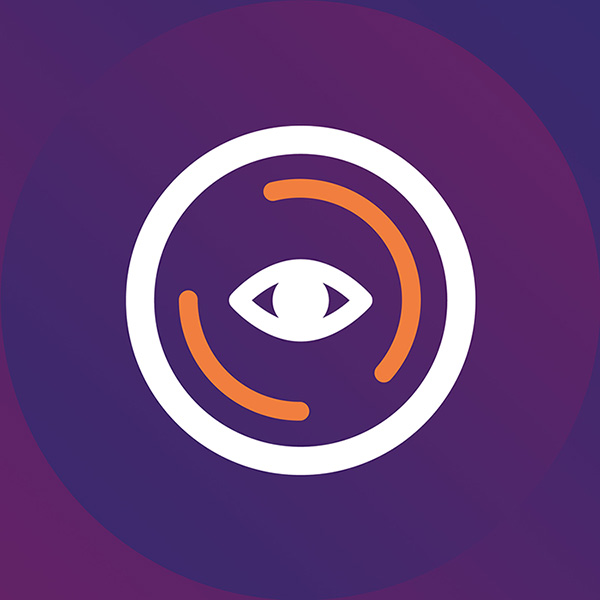
Панель супервайзера
Инструмент для управления колл-центром, интегрированный с Битрикс24 и Asterisk. Дает полный контроль над звонками и работой операторов в реальном времени.
-
Оценка
-
Установок2256
-
Разработчик
Почему выбирают нас:
Разработано командой InformUnity, которая специализируется на связке Asterisk и Битрикс24 с 2017 года.
Мы знаем, как устроены процессы в контакт-центре: от перегруженных операторов до неотвеченных звонков. Именно поэтому мы создали инструмент, который помогает руководителю видеть картину целиком и полноценно управлять колл-центром в режиме реального времени.
Основные возможности
Мониторинг операторов: видно, кто из сотрудников свободен или занят, а также к какой группе и очереди они относятся.
Управление очередями и статусами: можно добавлять или убирать операторов в очередь/из очереди, ставить на паузу и снова включать в работу.
Контроль качества обслуживания: супервайзер может слушать разговоры операторов в режиме реального времени и суфлировать.
Управление звонками: входящие вызовы можно перенаправлять конкретным сотрудникам — так нагрузка распределяется равномернее.
Статистика в один клик: есть доступ к основным метрикам — число звонков, время ожидания, длительность разговоров и другие показатели для анализа эффективности.
Гибкая настройка прав доступа: можно создавать роли (например, Администратор, Супервайзер, Оператор) и назначать каждому свои права — чтобы каждый видел только то, что ему нужно.
Кому подойдет приложение
«Панель супервайзера» подходит для компаний, активно использующих телефонные звонки в своей деятельности:
Колл-центры различных размеров
Службы технической поддержки
Бизнесы, осуществляющие продажи по телефону
Подробнее о том, как работать с приложением, читайте в инструкции на нашем сайте.
Требования
Битрикс24: облако или коробка с активной лицензией и активной подпиской на Маркетплейс Битрикс24;
FreePBX не ниже 13 версии.
Как работает приложение
Приложение получает информацию из Битрикс24 и Asterisk о пользователях, а также другие данные — очереди и принадлежность пользователей к ним, активные звонки и прочее — и отображает их в режиме реального времени.
Стоимость
На данный момент вы можете приобрести лицензию на 3, 6 и 12 месяцев.
Мы принимаем оплату по карте и по безналичному расчету. Закрывающие документы предоставляются по запросу для платежей от 10 000 р.
| Срок (мес.) | Цена (руб.) |
| 3 | 5 970 |
| 6 | 11 343 (-5%) |
| 12 | 21 492 (-10%) |
Для приобретения лицензии, напишитев чат, и мы свяжемся с вами в ближайшее время.


.png)
.png)






.png)